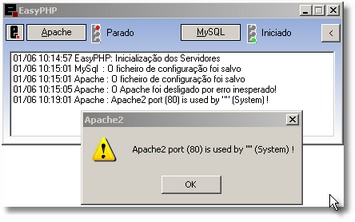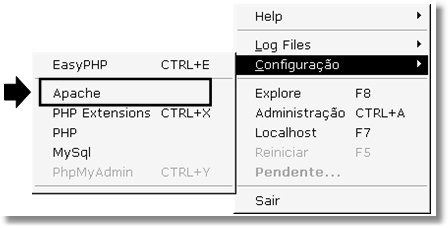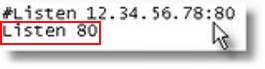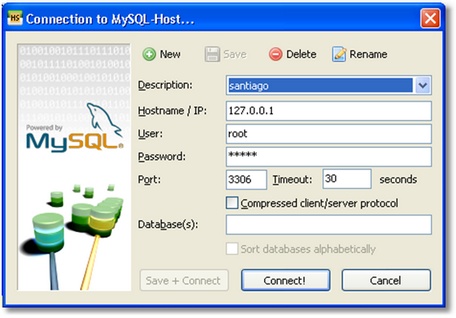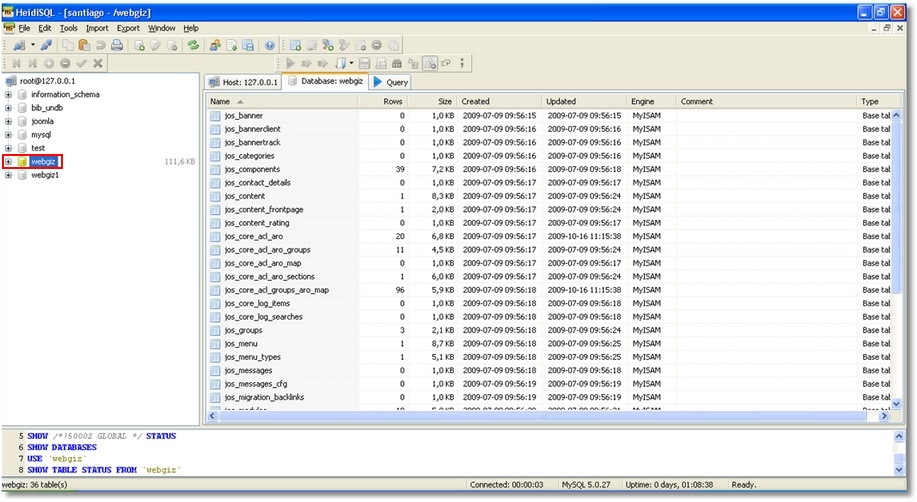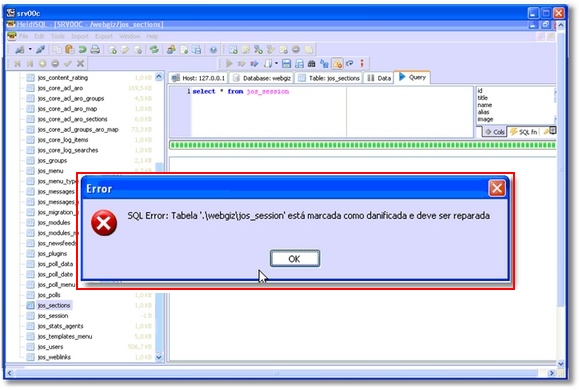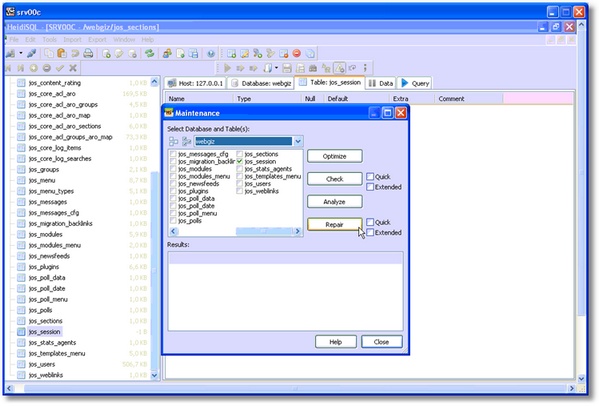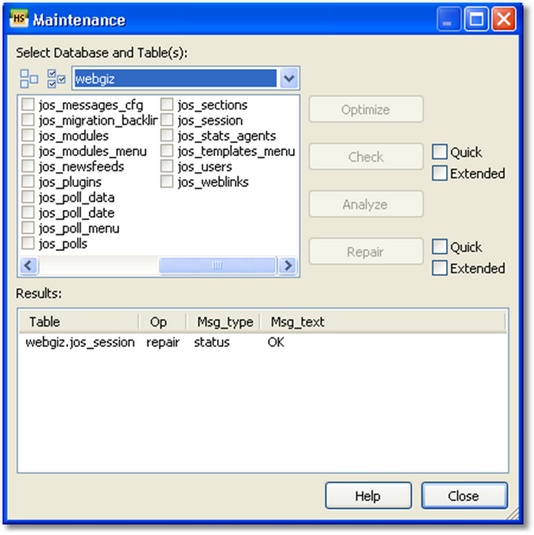Mudanças entre as edições de "Tópicos de Correções - WebGiz"
| (19 revisões intermediárias por 2 usuários não estão sendo mostradas) | |||
| Linha 52: | Linha 52: | ||
'''Observação:''' Linhas precedidas de # são apenas comentários, a edição destas linhas não tem efeito algum sobre a configuração. | '''Observação:''' Linhas precedidas de # são apenas comentários, a edição destas linhas não tem efeito algum sobre a configuração. | ||
| − | |||
| Linha 59: | Linha 58: | ||
Após salvar o arquivo alterado o Apache tenta iniciar novamente, caso ele ainda apresente erro, verifique se a porta escolhida esteja sendo usada, repetindo o comando '''netstat -anb |more''' e/ou altere a '''[[#Alterando a Variável de Ambiente | Variável de Ambiente]]''': '''PATH'''. | Após salvar o arquivo alterado o Apache tenta iniciar novamente, caso ele ainda apresente erro, verifique se a porta escolhida esteja sendo usada, repetindo o comando '''netstat -anb |more''' e/ou altere a '''[[#Alterando a Variável de Ambiente | Variável de Ambiente]]''': '''PATH'''. | ||
| − | |||
| − | |||
| − | |||
| + | =='''Tópico de Correção: Unwritable e/ou cjc.dat'''== | ||
| + | |||
| + | |||
| + | Na instalação do contexto '''WebGiz''' é possível que seja exibido a mensagem: '''The installation directory is unwritable or unable to create cjc.dat file in it'''. | ||
| + | |||
| + | |||
| + | Caso ocorra o problema, basta acessar as propriedades da pasta '''Installation''' (botão direito sobre a pasta > propriedades), desmarcar o atributo somente leitura e aplicar a modificação para todas os arquivos internos. | ||
| + | |||
| + | |||
| + | Devemos editar as permissões de segurança da pasta '''WebGiz''' e alterá-las incluindo o usuário '''TODOS''' com o poder de modificar os arquivos, lembrando que estas permissões devem ser retiradas após concluída a configuração do '''WebGiz'''. | ||
| + | |||
| + | |||
| + | A pasta '''installation''' pode ser encontrada no diretório: '''C:\AIXPHP\www\webgiz''' | ||
| + | |||
| + | |||
| + | ==Banco de Dados MySQL - Corrigindo Erros== | ||
| + | |||
| + | |||
| + | ==='''Tópico de Correção: Tabela danificada do MySQL'''=== | ||
| − | |||
| + | ====Como reparar tabela danificada do '''MySQL''' utilizando [http://gestaoescolar.aix.com.br/index.php?title=HeidiSQL_-_Instala%C3%A7%C3%A3o '''HeidiSQL''']?==== | ||
| − | |||
| − | :: | + | ::*Entre na aplicação '''HeidiSQL''' e acesse o banco de dados; |
| − | + | ::[[Imagem:erromysql01b.jpg]] | |
| − | :: | + | ::*Localize a tabela danificada; |
| − | |||
| + | ::[[Imagem:erromysql01c.jpg]] | ||
| − | |||
| + | ::[[Imagem:erromysql01.jpg]] | ||
| − | |||
| − | ::: | + | ::*Em seguida entre clique em '''tools -> maintenance''': marque a tabela e clique em '''Repair'''; |
| − | + | ::[[Imagem:erromysql02.jpg]] | |
| − | + | ::*Caso a reparação seja efetuada com sucesso será apresentada essa tela com a coluna '''Msg_text = OK'''. | |
| − | + | ::[[Imagem:erromysql03.jpg]] | |
| − | ''' | + | ====Como reparar tabela danificada do '''MySQL''' utilizando o Prompt do Dos?==== |
| + | <br> | ||
| + | ::'''Erro de sessão no joomla, correção:''' | ||
| − | |||
| − | + | ::*'''1 -''' Conectar (remote desktop) ou acessar a console local do Pequim (DB mysql aix_gestao) | |
| − | + | ::*'''2 -''' [CMD>] mysqlcheck -h localhost -P 3307 -u root -p mysql --auto-repair aix_gestao.jos_session | |
| − | + | ::*'''3 -''' [CMD>] mysql -h localhost -P 3307 -u root -p mysql | |
| − | + | ::*'''4 -''' [mysql>] use aix_gestao; delete from jos_session; | |
| + | |||
| + | <p><font size="3">'''Atenção:'''</font></p> | ||
| − | |||
| + | ::*CMD> = Prompt DOS / mysql> = console de comandos mysql | ||
| + | |||
---- | ---- | ||
Edição atual tal como às 16h13min de 9 de abril de 2010
Índice
Instalando Easy PHP - WebGiz
Tópico de Correção: Alterando a Porta de Acesso do Apache
Após o processo de instalação do EasyPHP, o servidor pode ser acessado pelo endereço HTTP://localhost (visto que a porta padrão de acesso é a 80).
Caso o acesso a página dê problema (ou seja emitido um alerta do Apache informando que a porta 80 esta sendo usada) é porque o serviço do Apache não iniciou, e isso pode ser verificado dando um clique duplo sobre o ícone do EasyPHP ao lado do relógio na barra de ferramentas do Windows.
Assim, não tendo o Apache iniciado sozinho, podemos tentar iniciá-lo manualmente (clicando no botão do Apache do EasyPHP).
Caso persistir o problema é provável que exista outra aplicação rodando na porta 80 (padrão de instalação).
Desta forma, teremos que alterar a porta padrão do Apache para outra porta como veremos a seguir.
Porta 80 ocupada
Para alterar a porta em que o serviço do apache irá iniciar, é necessário alterar o arquivo httpd.conf, através do menu do EasyPHP conforme a indicação abaixo:
- Clique com botão direito do mouse sobre o ícone da aplicação na barra de tarefas do Windows.
Observação: O arquivo também pode ser encontrado no diretório: C:\AIXPHP\EasyPHP 2.0b1\apache\conf
- Altere a linha indicada como no exemplo (onde a porta padrão é a 80, altere para uma porta que não esteja ocupada).
Exemplo comuns de portas: 82, 90, 8080.
Observação: Linhas precedidas de # são apenas comentários, a edição destas linhas não tem efeito algum sobre a configuração.
Importante:
Após salvar o arquivo alterado o Apache tenta iniciar novamente, caso ele ainda apresente erro, verifique se a porta escolhida esteja sendo usada, repetindo o comando netstat -anb |more e/ou altere a Variável de Ambiente: PATH.
Tópico de Correção: Unwritable e/ou cjc.dat
Na instalação do contexto WebGiz é possível que seja exibido a mensagem: The installation directory is unwritable or unable to create cjc.dat file in it.
Caso ocorra o problema, basta acessar as propriedades da pasta Installation (botão direito sobre a pasta > propriedades), desmarcar o atributo somente leitura e aplicar a modificação para todas os arquivos internos.
Devemos editar as permissões de segurança da pasta WebGiz e alterá-las incluindo o usuário TODOS com o poder de modificar os arquivos, lembrando que estas permissões devem ser retiradas após concluída a configuração do WebGiz.
A pasta installation pode ser encontrada no diretório: C:\AIXPHP\www\webgiz
Banco de Dados MySQL - Corrigindo Erros
Tópico de Correção: Tabela danificada do MySQL
Como reparar tabela danificada do MySQL utilizando HeidiSQL?
- Entre na aplicação HeidiSQL e acesse o banco de dados;
- Localize a tabela danificada;
- Em seguida entre clique em tools -> maintenance: marque a tabela e clique em Repair;
- Caso a reparação seja efetuada com sucesso será apresentada essa tela com a coluna Msg_text = OK.
Como reparar tabela danificada do MySQL utilizando o Prompt do Dos?
- Erro de sessão no joomla, correção:
- 1 - Conectar (remote desktop) ou acessar a console local do Pequim (DB mysql aix_gestao)
- 2 - [CMD>] mysqlcheck -h localhost -P 3307 -u root -p mysql --auto-repair aix_gestao.jos_session
- 3 - [CMD>] mysql -h localhost -P 3307 -u root -p mysql
- 4 - [mysql>] use aix_gestao; delete from jos_session;
Atenção:
- CMD> = Prompt DOS / mysql> = console de comandos mysql